 |
ETAPE 1 : le fond
1.Ouvrir l'image des oiseaux
Copier et coller comme une nouvelle image
Image_Redimensionner à 800 x 600 pixels
(verrouiller les proportions NON coché)
Effet d'Image_Mosaïque sans jointure
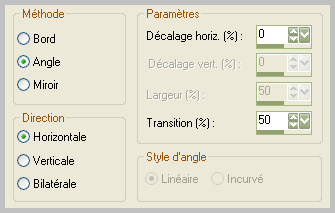
2.Réglages_Flou_Flou radial
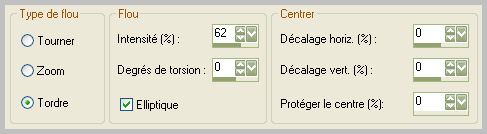
|
ETAPE 2 : le masque
1.Calque_Dupliquer
Calque_Nouveau calque de masque_A partir d'une image

Fusionner le groupe
On ne voit rien,c'est normal
Effet 3D_Ombre portée 1_1_60_1 noir
2.Filtre Nik Software_Color Efex Pro 3.0 Complete
Onglet de gauche_Bi-color filters
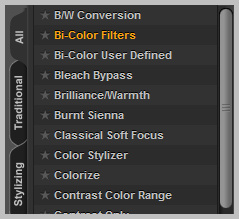
Onglet de droite_Color Set = Brown 4

3.Filtre Adjust_Variations_Tons Moyens
Cliquer sur original
1 clic sur plus foncé
|
ETAPE 3 : le paysage
1.Ouvrir le tube_mds6588 town-light
Copier et coller comme un nouveau calque
Image_Redimensionner à 170%
(tous les calques NON coché)
Mode de fusion du calque = Eclaircir
Opacité 74
Bien placer
2.Calque_Dupliquer
Mode de fusion du calque = Eclaircir
Opacité 100
Filtre Alien Skin Xenofex 2_Constellation
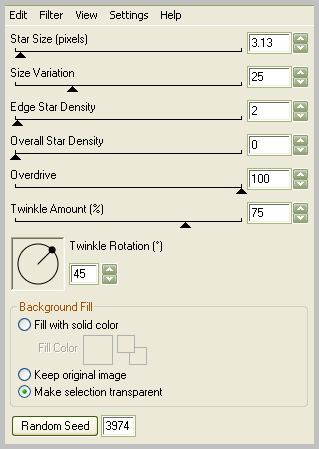
3.Outil Gommer_Gommer les étoiles au niveau du cadre en haut et à droite
Renommer ce calque = Constellation
|
ETAPE 4 : les oiseaux
Ouvrir le tube_vjf_oiseaux_baiser
Copier et coller comme un nouveau calque
Image_Miroir
Image_Redimensionner à 50%
(tous les calques NON coché)
Bien placer
|
ETAPE 5 : le texte
1.Ouvrir le texte_partons dansunbaiser
Copier et coller comme un nouveau calque
Placer dans le coin inférieur droit
Effet 3D_Ombre portée 0_0_60_20 noir
2.Ajouter votre siganture
|
ETAPE 6 : l'animation
1.Edition_Copier avec fusion
Ouvrir Animation Shop
Edition_Coller comme une nouvelle animation
2.Revenir dans PSP
Activer le calque_Constellation
Baisser l'opacité à 50
Edition_Copier avec fusion
3.Retourner dans Animation Shop
Edition_Coller après l'image active
4.Affichage_Animation
Fichier_Enregistrer en gif sous
|
Merci de l'avoir réalisé ou interprété
Si vous le désirez,vous pouvez m'envoyer votre réalisation,pour exposition dans la galerie
 |
 |
| Conception et réalisation © veroreves 2010 |